Citrix Virtual Apps and Desktops™ データソース
この記事では、オンプレミスのCitrix Virtual Apps and DesktopsサイトをStoreFrontを使用してCitrix Analyticsに接続する手順について説明します。この記事で言及されているオンボーディング手順は、Citrix Analytics for Performance (Performance Analytics) と Citrix Analytics for Security (Security Analytics) の両方のサービスに適用されます。
各サービスに固有のオンボーディング手順については、以下の記事を参照してください。
-
オンプレミスのCitrix Virtual Apps and DesktopsサイトとCitrix Analytics for Performanceの構成
-
Citrix Virtual Apps and DesktopsおよびCitrix DaaSデータソースとCitrix Analytics for Securityの構成
StoreFrontを使用したCitrix Virtual Apps™ and Desktopsオンプレミスサイトのオンボーディング
組織がオンプレミスのStoreFront™展開を使用している場合、Citrix Workspace™アプリがCitrix Analyticsにイベントを送信できるようにStoreFrontサーバーを構成する必要があります。Citrix Analyticsはイベントを処理し、Citrix ITインフラストラクチャのパフォーマンスとユーザーの行動に関する実用的な洞察を提供します。
Citrix Analytics向けにStoreFront展開を構成する方法の詳細については、StoreFrontドキュメントのCitrix Analyticsサービスの記事を参照してください。
以前は、Citrix Apps and Desktopsオンプレミスサイトを使用するお客様は、Citrix Analytics for Security™およびPerformanceのオンプレミスサイトをオンボーディングするために、サイト集約の使用を強制されていました。
サイト集約に依存することなく、Citrix Apps and Desktopsオンプレミスサイトをオンボーディングできるようになりました。
サイト集約にサイトが追加されていない場合でも、ワークスペースアプリケーションにConnect Storefront Deploymentオプションが表示されます。
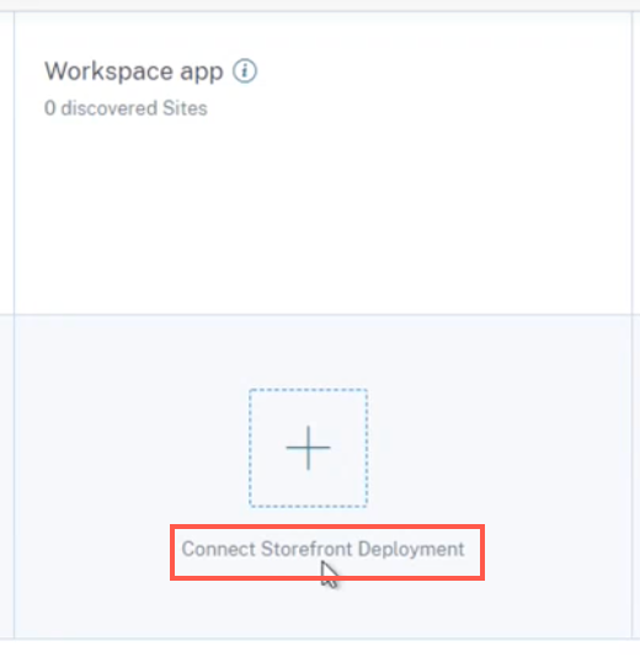
前提条件
開始する前に、以下を確認してください。
-
StoreFrontのバージョンは1906以降である必要があります。
-
StoreFront展開は、以下のURLに接続できる必要があります。
-
StoreFront展開では、アウトバウンドインターネット接続用にポート443が開いている必要があります。ネットワーク上のプロキシサーバーは、Citrix Analyticsとのこの通信を許可する必要があります。
-
StoreFront展開がWebプロキシを使用してインターネットに接続するWebサーバーでホストされている場合、各ストアのプロキシはアウトバウンドトラフィックを許可するように手動で構成する必要があります。StoreFrontは、ホストWebサーバーのプロキシ設定を自動的に使用しません。詳細については、HTTPプロキシを使用するWebサーバーでホストされているStoreFront展開の構成の記事を参照してください。
-
StoreFront展開は、以下のいずれかのクライアントを使用してアクセスする必要があります。
-
HTML5互換ブラウザーのCitrix Receiver™ for websites。
注
HTML5ユーザーの場合、StoreFrontで特定の構成が有効になっていると、Citrix Virtual Apps and Desktopsはイベントを起動できます。構成手順については、Citrix Workspaceアプリfor HTML5ドキュメントのインストールの記事を参照してください。印刷関連のイベントについては、StoreFrontで追加のポリシーを構成する必要があります。詳細については、Citrix Workspaceアプリfor HTML5ドキュメントのPDF印刷の記事を参照してください。
-
Citrix Workspaceアプリ1907 for Windows以降。
-
Citrix Workspaceアプリ2006 for Linux以降。
-
Citrix Workspaceアプリ2006 for Mac以降。
-
-
Citrix Virtual Apps and Desktops 7 1912 LTSRを使用している場合、サポートされるStoreFrontバージョンは1912です。
StoreFront展開への接続
StoreFront展開には、以下の方法で接続できます。
-
Apps and Desktops – WorkspaceアプリサイトカードとApps and Desktops – Monitoringサイトカードの使用
-
Recommendationsパネルの使用
Apps and Desktops – WorkspaceアプリサイトカードとApps and Desktops – Monitoringサイトカードを使用した接続
-
Settings > Data Sources > Securityに移動します。Apps and Desktops- Workspaceアプリサイトカードで、縦の省略記号 (⋮) をクリックし、Connect StoreFront deploymentを選択します。
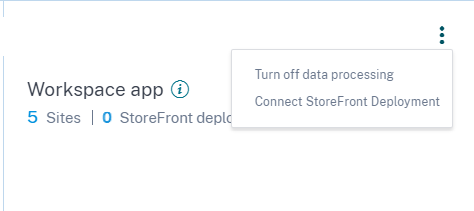
-
Settings > Data Sources > Performanceに移動します。Apps and Desktops- Monitoringサイトカードで、縦の省略記号 (⋮) をクリックし、Connect StoreFront deploymentを選択します。
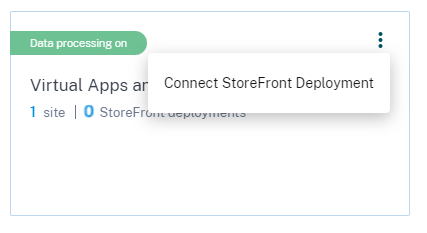
StoreFrontオンボーディングウィザードまたはConnect StoreFront Deploymentポップアップが表示されます。
-
Download packageをクリックします。
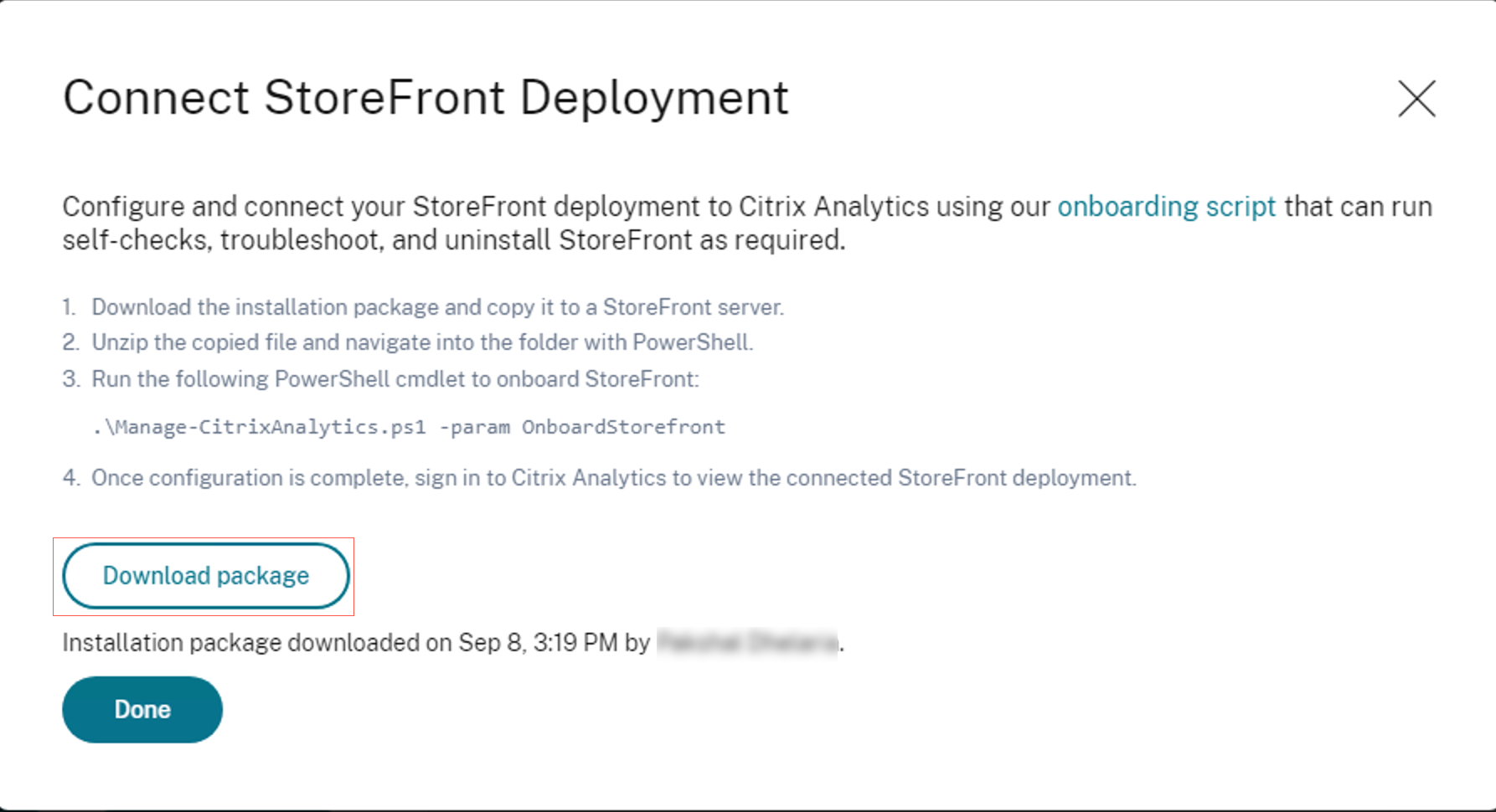
注
このファイルには機密情報が含まれています。ファイルを安全な場所に保管してください。
-
StoreFront展開を構成するには、
-
インストールパッケージをStoreFrontサーバーにコピーします。
-
コピーしたファイルを解凍し、PowerShell内でフォルダーに移動します。
-
StoreFrontをオンボーディングするには、管理者として次のコマンドを実行する必要があります。
.\Manage-CitrixAnalytics.ps1 –param OnboardStorefront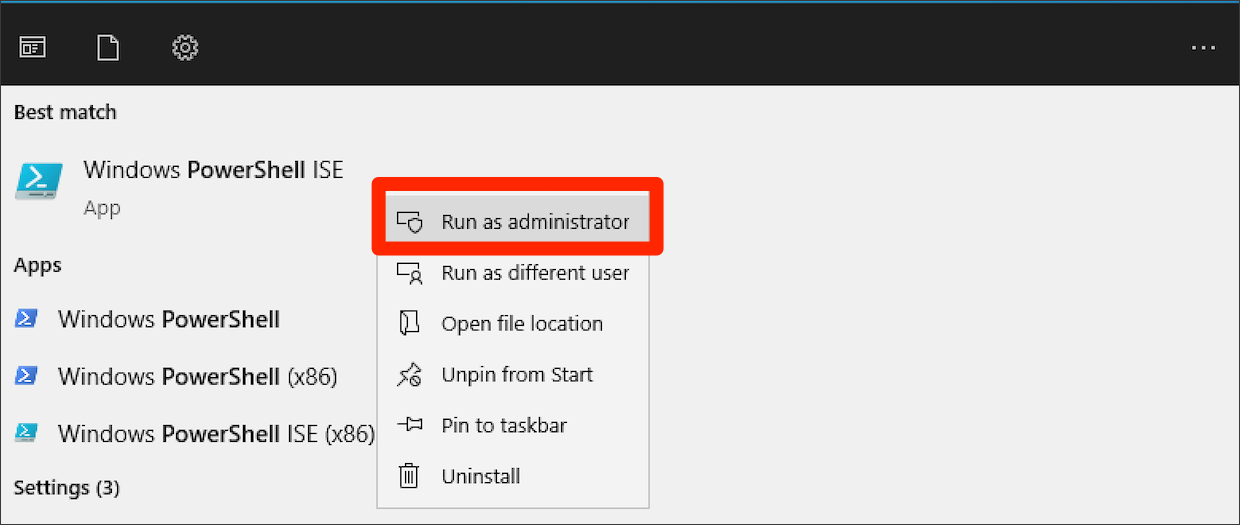
その他のオプションまたはパラメーターについては、PowerShellスクリプトセクションを参照してください。
-
StoreFrontサーバーを開き、PowerShellスクリプトを実行します。
-
OnboardStorefrontの実行後もStoreFrontサイトがCitrix Analytics Service GUIに表示されない場合は、iisresetコマンドを実行します。
-
Citrix Analytics Service GUIにログインし、クラスターIDがスクリプトによってコンソールに記録されたものと一致するかどうかを検証します。
-
構成が完了したら、Citrix Analyticsにログインして接続されているStoreFront展開を表示します。
-
-
構成が成功したら、Doneをクリックします。
-
Turn On Data Processingをクリックして、Citrix Analyticsがデータを処理できるようにします。
PowerShellスクリプト
Citrix Analytics ServiceへのStoreFrontオンボーディングプロセスを簡素化するために、新しいPowerShellスクリプトが導入されました。このPowerShellスクリプトは、前提条件の確認、StoreFrontのインストール、および構成のプロセスを自動化します。PowerShellスクリプトは管理者モードで実行する必要があります。
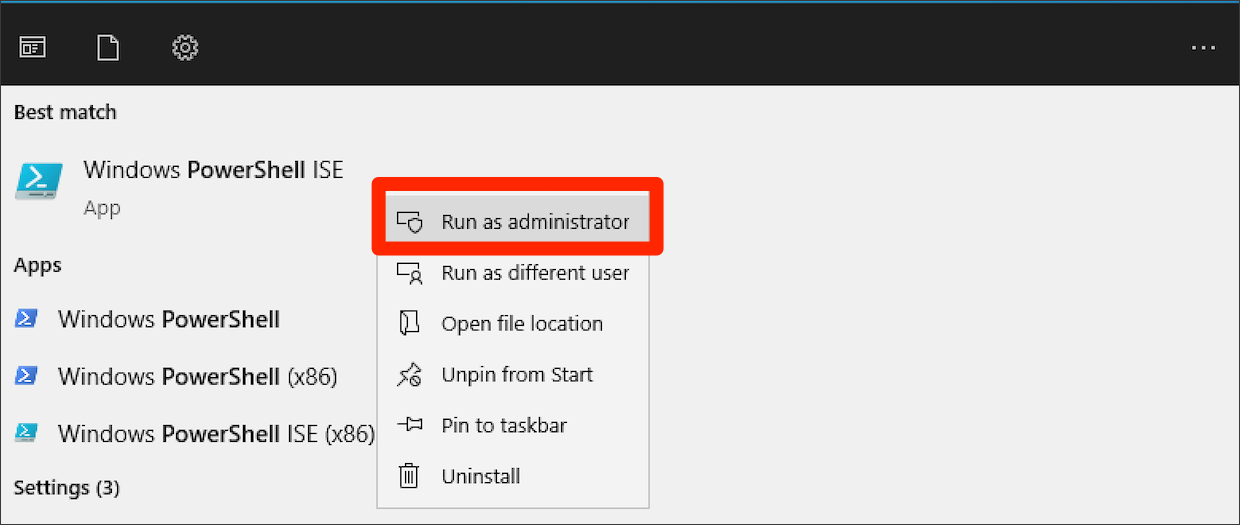
お客様は、このPowerShellスクリプトをStoreFrontで実行して、オンボーディング、デボーディング、セルフチェックの実行、トラブルシューティング、およびCitrix Analytics Service GUIへのオンボーディングが成功したかどうかの確認を行うことができます。お客様がスクリプトを初めて実行すると、発行元を確認するためのセキュリティ警告メッセージが表示されます。発行元が信頼できる場合は、Always runオプションを選択します。

PowerShellスクリプトは、StoreFrontConfiguration.jsonファイル、いくつかのCCAuthファイル、およびdllファイルとともに、zipファイル内のConnect StoreFront Deploymentページで利用できます。PowerShellスクリプトのログは、Downloadsフォルダー内のcas-logsファイルに保存されます。
PowerShellスクリプトは、以下のパラメーターをサポートしています。
-
SelfCheck: SelfCheckパラメーターは、StoreFrontオンボーディングの前提条件が満たされていることを検証するために使用されます。StoreFrontのインストール、必要なバージョン、アウトバウンド接続、cURL Analyticsサーバーのネットワーク接続、インターネット接続、サーバーグループ構成、および既存のCitrix Analytics Service構成をチェックします。selfcheckを実行するには、次のコマンドを使用します。
.\Manage-CitrixAnalytics.ps1 –param SelfCheck -
OnboardStorefront: OnboardStoreFrontパラメーターは、Citrix Analytics Service構成のセットアップ準備状況を迅速に確認するためのセルフチェックを実行します。セットアップの準備ができていれば、Citrix Analytics Service構成をインポートし、サーバーグループ内の他のサーバーに変更を公開します。サーバーグループの場合、PublishConfigurationコマンドはスクリプトから自動的に実行され、StoreFront構成をそのStoreFront内のすべてのサーバーに公開します。
PublishConfigurationアクションを確認するポップアップが表示されます。Yes to Allボタンを選択します。
構成の公開が正常に完了すると、スクリプトはCitrix Analytics Service APIを呼び出して、StoreFrontがCitrix Analytics Service GUIにオンボーディングされているかどうかを確認します。このAPIを呼び出すには、認証用の秘密鍵が必要です。この秘密鍵を生成するには、CCAuthファイルとdllファイル、およびダウンロードしたJSONファイルで利用可能な資格情報が必要です。
注
StoreFrontのオンボーディングプロセスが完了すると、Citrix Analytics Service GUIにStoreFrontが表示されるまでに2〜5分かかる場合があります。StoreFrontサイトがCitrix Analytics Service GUIに表示されない場合は、インターネットインフォメーションサービスをリセットするためにIISRESETを実行する必要があります。
OnboardStoreFrontを実行するには、次のコマンドを使用します。
.\Manage-CitrixAnalytics.ps1 –param OnboardStorefront -
IsOnboarded: IsOnboardedパラメーターは、StoreFrontがCitrix Analytics Service GUIにオンボーディングされているかどうかを確認するために使用されます。スクリプトは終了する前に1分間待機しますが、StoreFrontが正常にオンボーディングされた後、GUIに表示されるまでに最大5分かかる場合があります。これを検証するには、このコマンドを実行する必要があります。このコマンドには、CCAuthファイルとdllファイルの依存関係もあります。IsOnboardedを実行するには、次のコマンドを使用します。
.\Manage-CitrixAnalytics.ps1 –param IsOnboarded -
Troubleshoot: 5分間待ってもStoreFrontサイトがCitrix Analytics Service GUIに表示されない場合は、インターネットインフォメーションサービスをリセットするためにIISRESETを実行する必要があります。それでもStoreFrontサイトがGUIに表示されない場合は、Troubleshootパラメーターを使用します。これにより、接続の問題をトラブルシューティングし、ログを収集できます。Troubleshootを実行するには、次のコマンドを使用します。
.\Manage-CitrixAnalytics.ps1 –param TroubleShootトラブルシューティングパラメーターは、以下の2つのユースケースで役立ちます。
-
ユースケース1: セルフチェックの一部としてcurlAnalyticsが失敗した場合、ファイアウォールルールが作成されます。このファイアウォールルールはポート443を開き、Analyticsへの接続を検証します。接続できない場合、Analyticsサーバーに到達できないことを意味し、スクリプトはここで終了します。Citrix Analytics Serviceへの接続が復元されたら、スクリプトを再実行します。
-
ユースケース2: cURLが正常に実行されたにもかかわらず、StoreFrontサイトがGUIに反映されない場合、管理者はDebugViewのダウンロードからDebugViewツールzipファイルをダウンロードし、解凍してDownloadsフォルダーに配置する必要があります。PowerShellスクリプトは、Citrix Analytics Serviceがすでに構成されている場合はまずアンインストールします。詳細ログを有効にします。次に、DebugViewツールを起動し、Citrix Analytics Serviceを再インストールします。最後に、DebugViewを停止し、詳細ログを無効にします。
デバッグビューログは取得してCitrixサポートと共有できます。Citrix管理者はさらにデバッグを行い、問題を見つけて解決を試みます。ログはDebugViewフォルダー内にログファイルとして生成され、保存されます。
Citrix管理者と以下の3つのログファイルを共有する必要があります。
- DebugViewログファイル (Downloads\DebugView\log)
- StoreFrontログファイル (C:\Program Files\Citrix\Receiver StoreFront\Admin\trace)
- CASログファイル。これらのログはスクリプトの実行の一部として生成され、Downloads > cas-logsフォルダーに保存されます。
サーバーグループの場合、スクリプトがStoreFrontをデボーディングまたはオンボーディングしようとすると、
PublishConfigurationコマンドが自動的に実行されます。PublishConfigurationコマンドは、StoreFront構成をそのStoreFront内のすべてのサーバーに公開するのに役立ちます。このアクションを確認するポップアップが表示されます。Yes to Allボタンを選択します。
-
-
DeboardStoreFront: DeboardStoreFrontパラメーターは、Citrix Analytics ServiceからStoreFrontサーバーをデボーディングするために使用されます。DeboardStoreFrontを実行するには、次のコマンドを使用します。
.\Manage-CitrixAnalytics.ps1 –param DeboardStoreFrontPowerShellスクリプトは、まずStoreFrontからすべてのCitrix Analytics Service構成を削除し、削除が成功したことを確認します。次に、ServerGroupが存在するかどうかをチェックし、削除された構成がすべてのStoreFrontに公開されるように構成を公開します。最後に、DeleteSiteOnboardedを呼び出します。サイトがCitrix Analytics Service GUIから削除されない場合は、StoreFront展開と、StoreFront展開の下のWorkspace ApplicationサイトカードからStoreFrontサイトを手動で削除する必要があります。
サーバーグループの場合、PublishConfigurationコマンドはスクリプトから自動的に実行され、StoreFront構成をすべてのStoreFrontに公開します。このアクションを確認するポップアップが表示されます。Yes to Allボタンを選択します。

Recommendationsパネルを使用した接続
Data SourcesページのRecommendationsパネルは、データソースをオンボーディングすることの重要性についてユーザーに説明します。これにより、ユーザーはデータソースを簡単にオンボーディングでき、利用可能なすべてのデータソースをオンボーディングしたことを確認およびレビューするオプションも提供されます。
-
Security Analyticsサービスを使用している場合は、Settings > Data Sources > Securityを選択します。
-
Performance Analyticsサービスを使用している場合は、Settings > Data Sources > Performanceに移動します。
-
Data Sourcesページで、StoreFront展開をオンボーディングするためのRecommendationsパネルの情報と推奨事項を確認します。
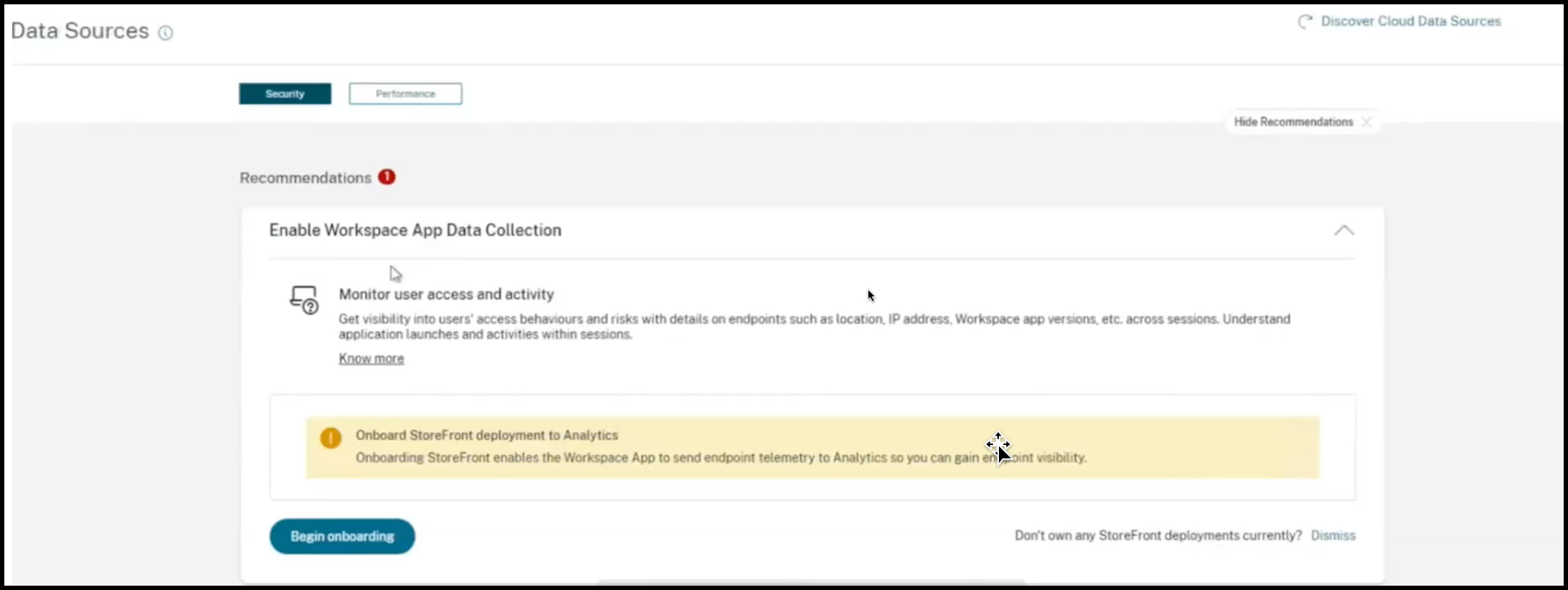
注
StoreFrontデータソースをオンボーディングすると、Workspaceアプリはエンドポイントの可視性に関するテレメトリデータをAnalyticsに送信できるようになります。
-
Begin onboardingをクリックします。Specify Deployed Storefront Instancesページが表示されます。
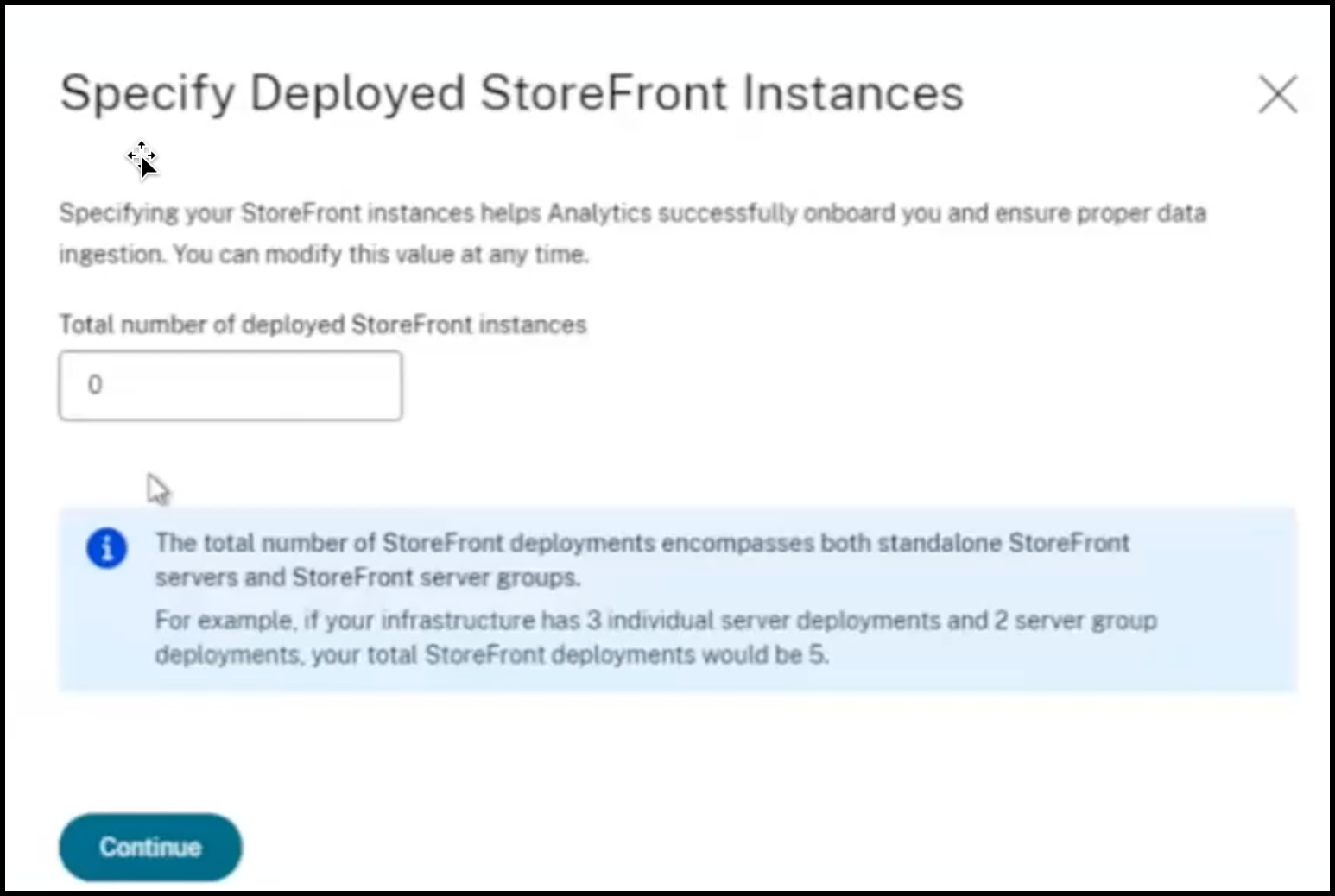
-
Analyticsがデータソースを正常にオンボーディングできるように、Total number of deployed StoreFront instancesを指定します。
注:
Total number of deployed StoreFront instancesは、StoreFrontグループの総数であり、個々のStoreFrontサーバーの数ではありません。
-
Continueをクリックします。StoreFrontオンボーディングウィザードまたはConnect StoreFront Deploymentポップアップが表示されます。
-
Connect StoreFront Deploymentページで、Download packageをクリックしてインストールパッケージをダウンロードします。
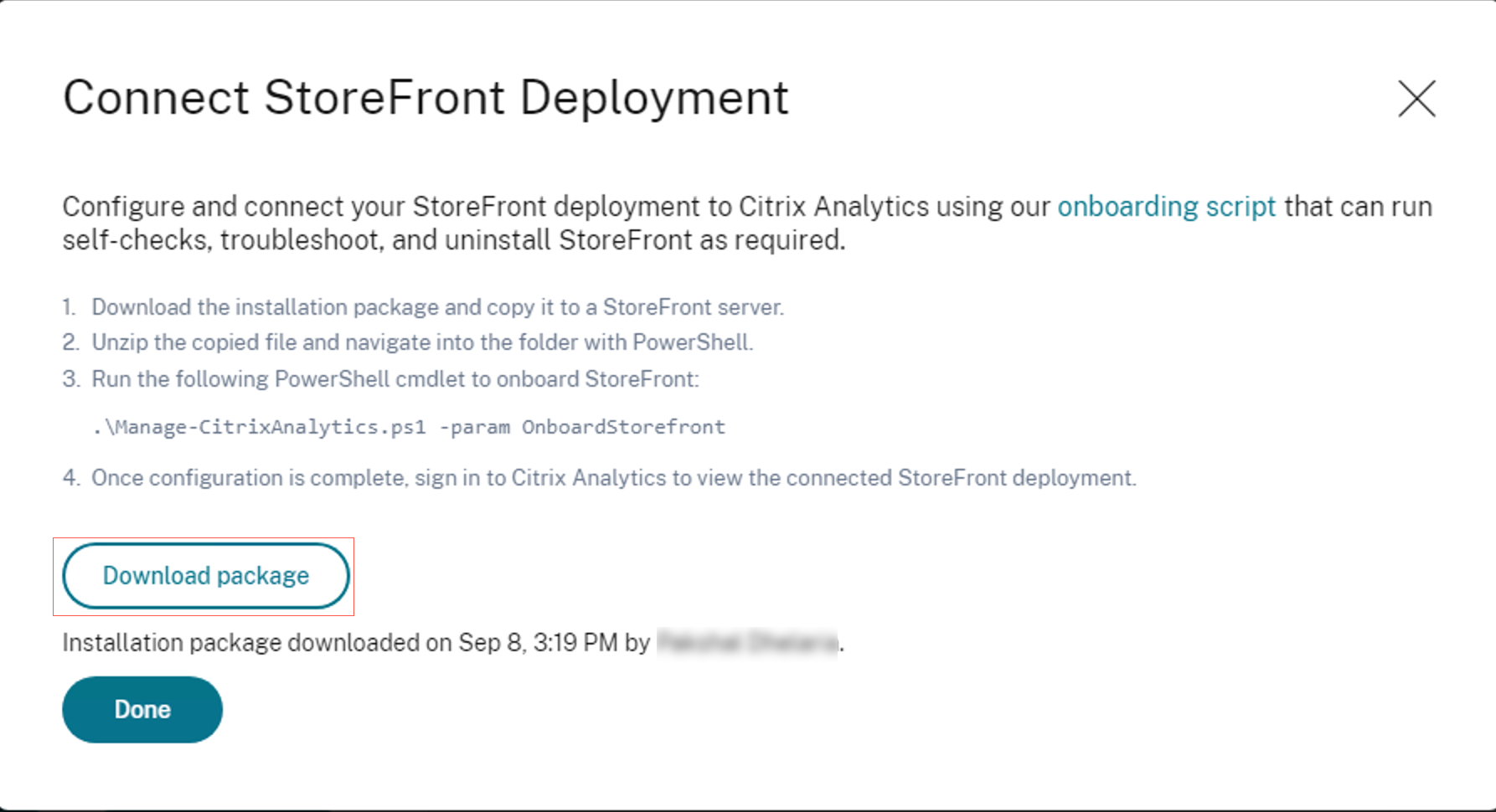
注
このファイルには機密情報が含まれています。ファイルを安全な場所に保管してください。
1つのパッケージをダウンロードして、1つのStoreFrontグループのみをオンボーディングできます。複数のStoreFrontグループがある場合は、各StoreFrontグループ用に個別にパッケージをダウンロードする必要があります。1つのパッケージを使用して1つのStoreFrontグループのオンボーディングが完了したら、再度パッケージをダウンロードし、次のStoreFrontグループのオンボーディングを続行します。
何らかの問題により、1つのパッケージを使用してStoreFrontのオンボーディングが2日以内に正しく完了しなかった場合、2日後に新しいパッケージを再ダウンロードする必要があります。これは、パッケージ内のキーが2日以内に正常にオンボーディングされないと期限切れになるためです。
-
StoreFront展開を構成するには、
-
インストールパッケージをStoreFrontサーバーにコピーします。
-
コピーしたファイルを解凍し、PowerShell内でフォルダーに移動します。
-
StoreFrontをオンボーディングするには、次のコマンドを実行します。
.\Manage-CitrixAnalytics.ps1 –param OnboardStorefront -
StoreFrontサーバーを開き、PowerShellスクリプトを実行します。
-
StoreFrontサイトがCitrix Analytics Service GUIに表示されない場合は、次のコマンドを実行します。
Execute iisreset -
PowerShellスクリプトで利用可能なクラスターIDをログに記録し、検証します。
-
構成が完了したら、Citrix Analyticsにログインして接続されているStoreFront展開を表示します。
-
-
構成が成功したら、Doneをクリックします。
Recommendationsパネルを介してオンボーディングしている場合、システムはCitrix AnalyticsサービスにオンボーディングしたStoreFront展開の数を取得します。Recommendationsパネルが表示され、オンボーディングされたStoreFront展開を確認できます。Recommendationsパネルのメッセージを確認し、Mark as completeをクリックできます。
注
Recommendationsパネルとメッセージは、宣言されたすべてのStoreFront展開がオンボーディングされた場合にのみ消えます。
- Turn On Data Processingをクリックして、Citrix Analyticsがデータを処理できるようにします。
Recommendationsパネルの確認
Recommendationsパネルで、宣言されたStoreFront展開の数とオンボーディングされたStoreFront展開の数を比較できます。
宣言されたStoreFront展開の数がオンボーディングされたStoreFront展開の数と同じ場合、すべてのStoreFront展開がオンボーディングされたことを示すAll Onboardedメッセージが表示されます。Recommendationsパネルのメッセージを確認し、Mark as completeをクリックできます。
注
さらにStoreFront展開をオンボーディングしたい場合は、View onboarding stepsをクリックすると、StoreFrontオンボーディングウィザードまたはConnect StoreFront Deploymentポップアップが再度表示されます。
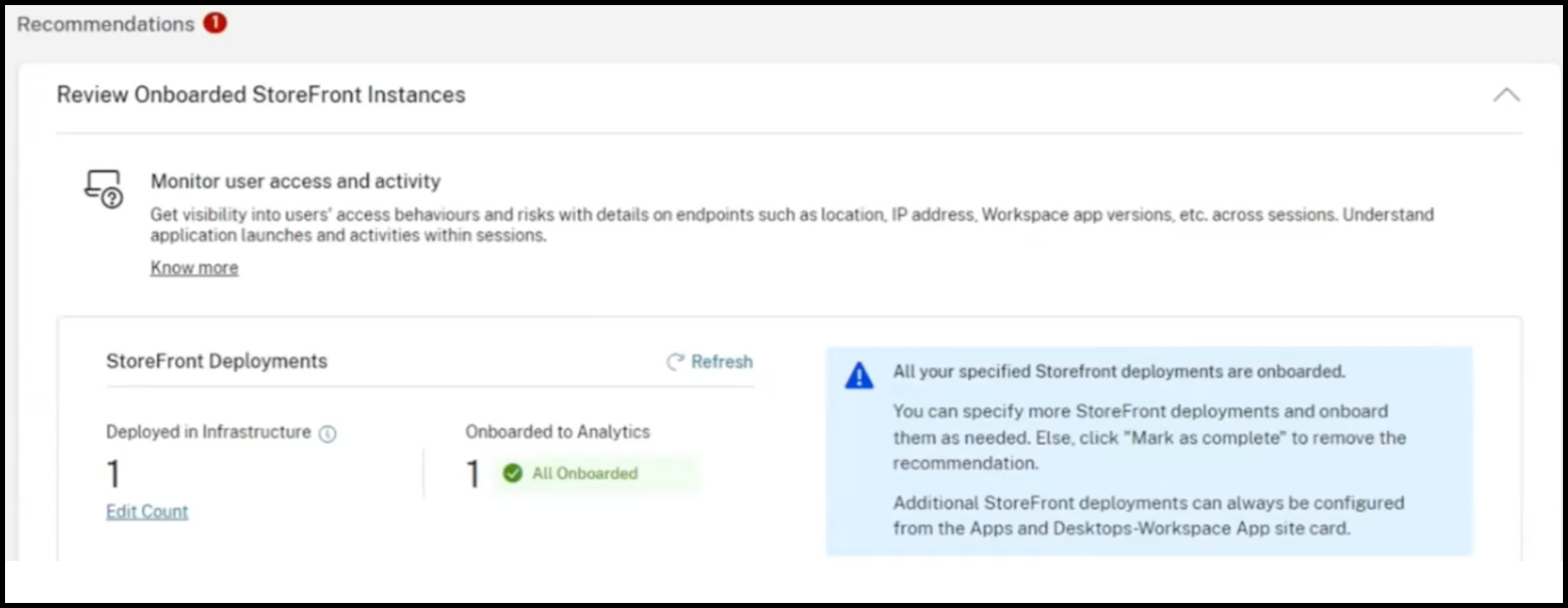
宣言されたStoreFront展開の数がオンボーディングされたStoreFront展開の数よりも少ない場合、Edit Countをクリックすると、Specify Deployed Storefront Instancesページが表示されます。その後、Total number of deployed StoreFront instancesを入力し、Continueをクリックします。StoreFrontオンボーディングウィザードまたはConnect StoreFront Deploymentポップアップが再度表示されます。さらにStoreFront展開をオンボーディングする手順に従います。
注:
Total number of deployed StoreFront instancesは、StoreFrontグループの総数であり、個々のStoreFrontサーバーの数ではありません。

接続されているStoreFront展開の表示
StoreFront展開は、構成が成功した場合にのみサイトカードに表示されます。サイトカードには、Citrix Analyticsとの接続を確立したStoreFront展開の数が表示されます。
-
Performance Analyticsサービスを使用している場合、Apps and Desktops- Monitoringサイトカードに以下の情報が表示されます。
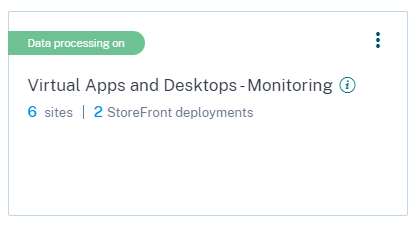
-
Security Analyticsサービスを使用している場合、Workspaceアプリサイトカードに以下の情報が表示されます。
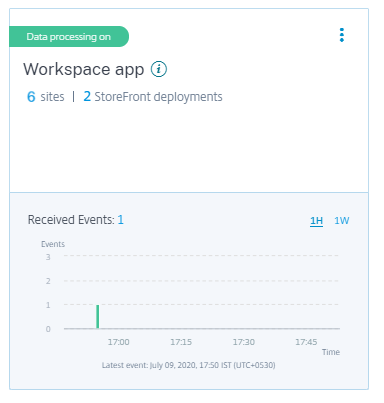
サイトカード上のStoreFront展開の数をクリックして、サーバーグループを表示します。
各StoreFront展開は、ベースURLとServerGroupIDによって表されます。
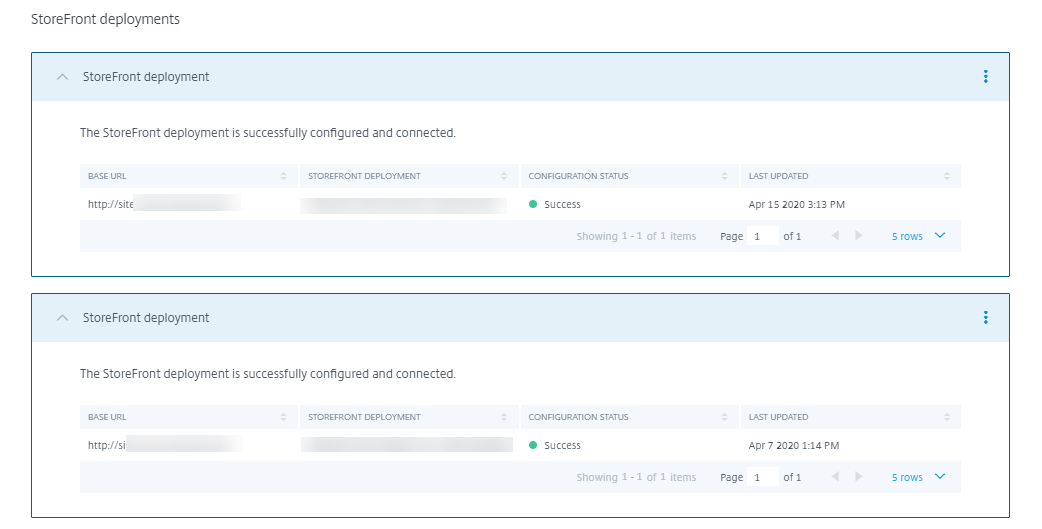
Security Analyticsサービスを使用している場合、サイトカードには受信イベントに関する以下の情報も表示されます。
-
StoreFront展開から過去1時間に受信したイベント(デフォルトの時間選択)。1週間(1 W)を選択してデータを表示することもできます。受信イベントの数をクリックして、セルフサービス検索ページでイベントを表示します。
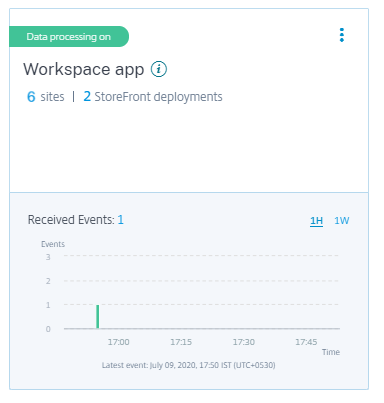
-
データ処理を有効にした後、サイトカードにNo data receivedステータスが表示される場合があります。このステータスが表示される理由は2つあります。
-
初めてデータ処理を有効にした場合、イベントがCitrix Analyticsのイベントハブに到達するまでに時間がかかります。Citrix Analyticsがイベントを受信すると、ステータスはData processing onに変わります。しばらくしてもステータスが変わらない場合は、Data Sourcesページを更新してください。
-
Citrix Analyticsが過去1時間にデータソースからイベントを受信していません。
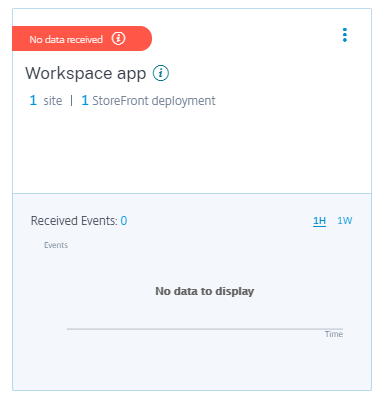
-
StoreFront展開の追加または削除
StoreFront展開を追加するには、StoreFront deploymentsセクションのConnect to StoreFront Deploymentsをクリックします。構成ファイルをダウンロードし、StoreFront展開を構成する手順に従います。
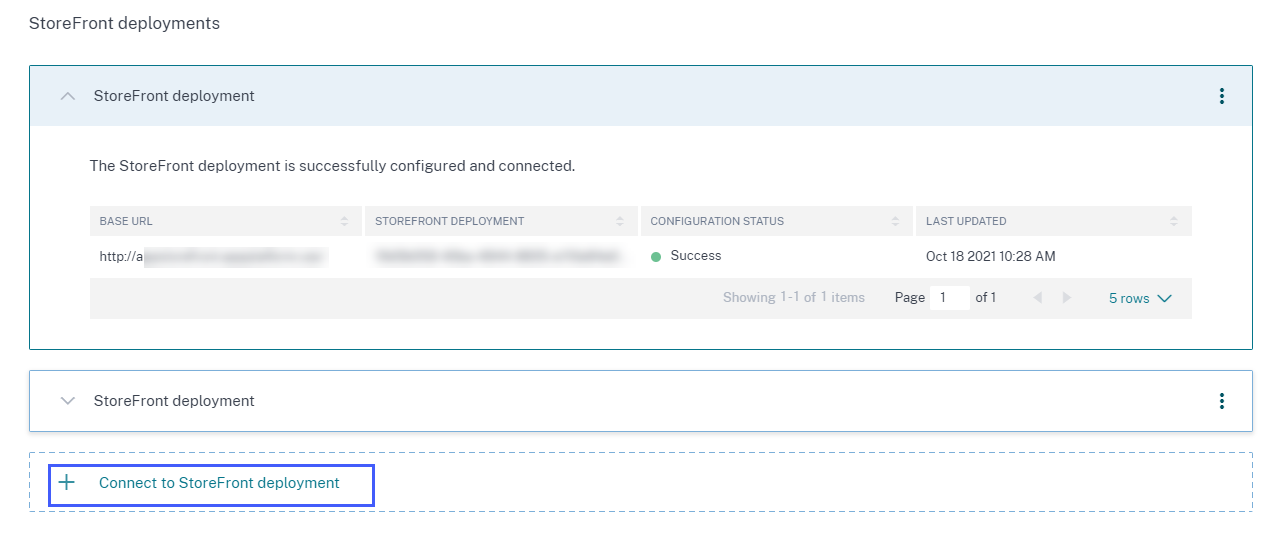
構成済みのStoreFront展開からのイベント送信を停止し、Citrix Analyticsから削除するには、次の手順を実行します。
-
Citrix Analyticsから削除したいStoreFront展開に移動します。StoreFrontサーバーから構成設定を削除するには、次のコマンドを実行します。
`Remove-STFCasConfiguration` -
マルチサーバー展開を使用している場合は、変更を伝播し、StoreFrontサーバーグループ内のすべてのサーバーから構成設定を削除するために、次のコマンドを実行します。
`Publish-STFServerGroupConfiguration` -
構成設定が正常に削除されたことを確認するために、次のコマンドを実行します。設定が正常に削除された場合、コマンドは何も返しません。
`Get-STFCasConfiguration` -
Citrix Analyticsに再度ログインし、StoreFront deploymentsセクションでStoreFront展開を選択します。縦の省略記号 (⋮) をクリックし、Remove StoreFront deployments from Analyticsを選択します。
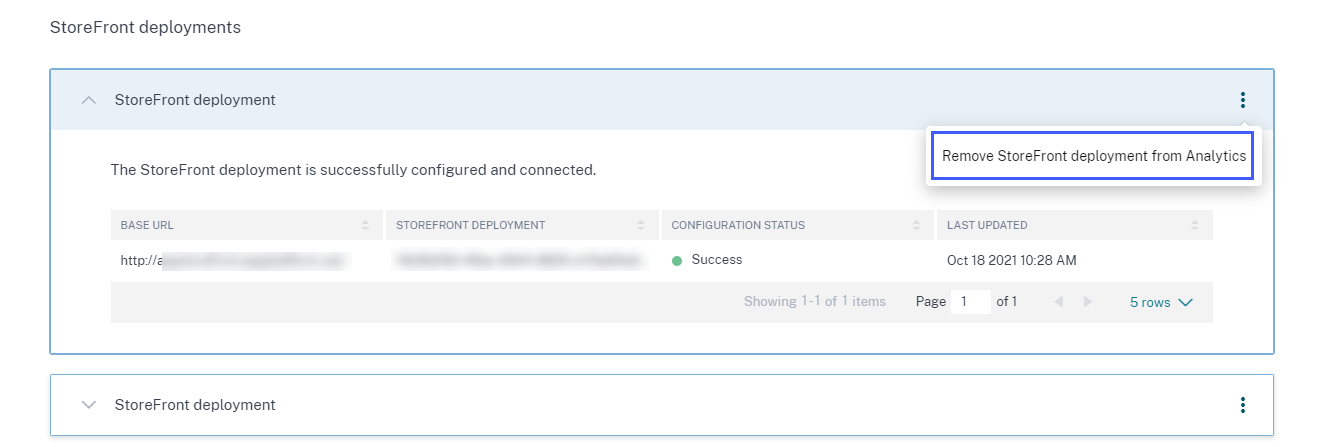
注
Citrix Analyticsから削除する前に、指定されたコマンドをStoreFront展開で実行してください。コマンドの実行に失敗すると、Citrix Analyticsはイベントを受信し続け、次のイベントポーリングサイクルでStoreFront展開が再度追加されます。
HTTPプロキシを使用するWebサーバーでホストされているStoreFront展開の構成
StoreFrontがWebプロキシを使用してインターネットに接続するWebサーバーでホストされている場合、ストアはCitrix Analyticsに登録するために手動で構成する必要があります。この構成では、ストアのweb.configファイルに<system.net>セクションを追加する必要があります。Citrix Analyticsにイベントを送信するStoreFront展開上のすべてのストアを構成する必要があります。
ストアのweb.configファイルに<system.net>セクションを追加するには、2つの方法があります。
-
1つ以上のストアに対してPowerShellを介してストアプロキシ構成を設定する(推奨される方法)。
-
ストアのweb.configファイルに
<system.net>セクションを手動で追加する。
これらの方法の詳細については、StoreFrontドキュメントのWebプロキシを使用してCitrix Cloudに接続し、Citrix Analyticsに登録するようにStoreFrontを構成するの記事を参照してください。